wtsapi32.dll fehlt: So beheben Sie das Problem oder laden es erneut herunter

Microsoft veröffentlicht mehrere DLLs und bindet sie als Teil der Windows-Installation ein, um Apps effektiv auszuführen. Diese Dateien werden von mehreren Anwendungen gemeinsam genutzt, was häufig zu Problemen führt. Eine solche DLL, mit der mehrere Benutzer Probleme hatten, ist wtsapi32.dll.
Wenn die DLL-Datei fehlt , können Apps nicht gestartet werden. Während bei einigen das Problem Spiele betraf, meldeten andere Probleme mit Chrome. Lassen Sie uns also herausfinden, wie Sie die Dinge zum Laufen bringen können.
Warum fehlt wtsapi32.dll?
Hier sind einige Gründe, warum die DLL in Windows nicht gefunden wird :
- Beschädigte Systemdateien : Wenn der Fehler auftritt, sollten Sie in erster Linie nach beschädigten Systemdateien suchen , da diese im Allgemeinen die zugrunde liegende Ursache sind.
- Fehlende Redistributables : Die Datei wtsapi32.dll ist mit den SDK-APIs des Windows Remote Desktop Session Host Server verknüpft, und fehlende Visual C++ Redistributable-Pakete lösen häufig den Fehler aus.
- Probleme mit den Grafiktreibern : In einigen Fällen war es ein inkompatibler, beschädigter oder veralteter Treiber , der zu dem Fehler führte.
- Unsachgemäße App-Installation : DLLs, die von Drittanbieterprogrammen verwendet werden, sind oft im Paket enthalten. Wenn wtsapi32.dll nicht gefunden wird, wurde die App wahrscheinlich nicht ordnungsgemäß installiert.
Wie behebe ich den Fehler „wtsapi32.dll fehlt“?
Probieren Sie diese schnellen Tricks aus, bevor Sie fortfahren:
- Suchen Sie nach ausstehenden Windows-Updates und installieren Sie diese.
- Deinstallieren Sie alle kürzlich heruntergeladenen Programme . Danach tritt das Problem erstmals auf.
Wenn diese nicht funktionieren, fahren Sie mit den unten aufgeführten Korrekturen fort.
1. Platzieren Sie die DLL manuell
Für alle, die sich fragen: wtsapi32.dll ist keine Malware. Es handelt sich um eine von Microsoft veröffentlichte DLL, die im System32-Ordner verfügbar ist. So können Sie die DLL problemlos von einem anderen Computer auf den betroffenen Computer verschieben. Der Speicherort von wtsapi32.dll ist:C:\Windows\System32
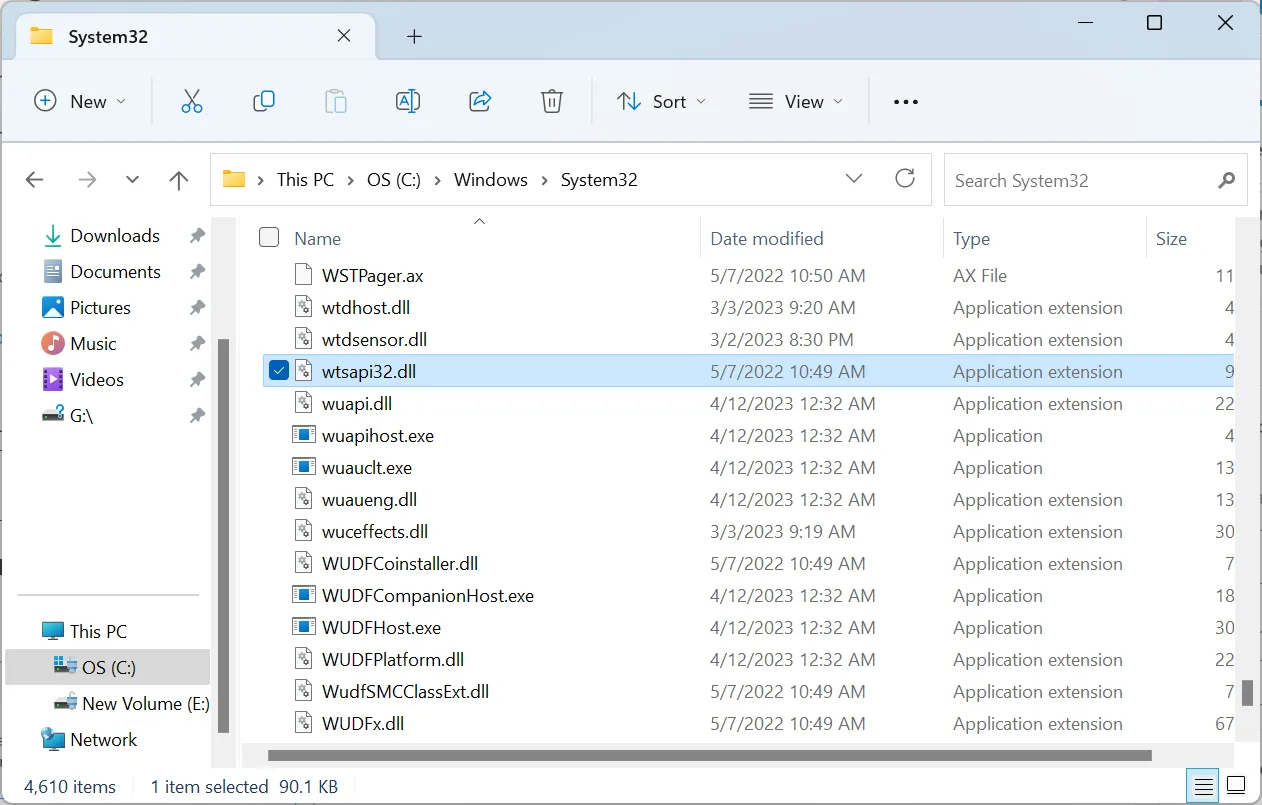
Außerdem können Sie die DLL auch in das Programmverzeichnis (das den Fehler auslöst) einfügen. Wenn Sie fertig sind, starten Sie das Programm und der Fehler sollte nicht mehr auftreten.
2. Reparieren Sie die beschädigten Systemdateien
- Drücken Sie Windows + R , um Ausführen zu öffnen, geben Sie cmd ein und drücken Sie Ctrl + Shift + Enter.
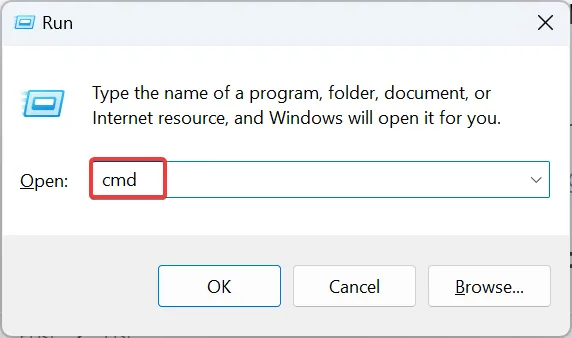
- Klicken Sie in der UAC-Eingabeaufforderung auf Ja .
- Fügen Sie die folgenden Befehle nacheinander ein und drücken Sie Enternach jedem Befehl:
DISM /Online /Cleanup-Image /CheckHealthDISM /Online /Cleanup-Image /ScanHealthDISM /Online /Cleanup-Image /RestoreHealth - Führen Sie nun diesen Befehl für den SFC-Scan aus:
sfc /scannow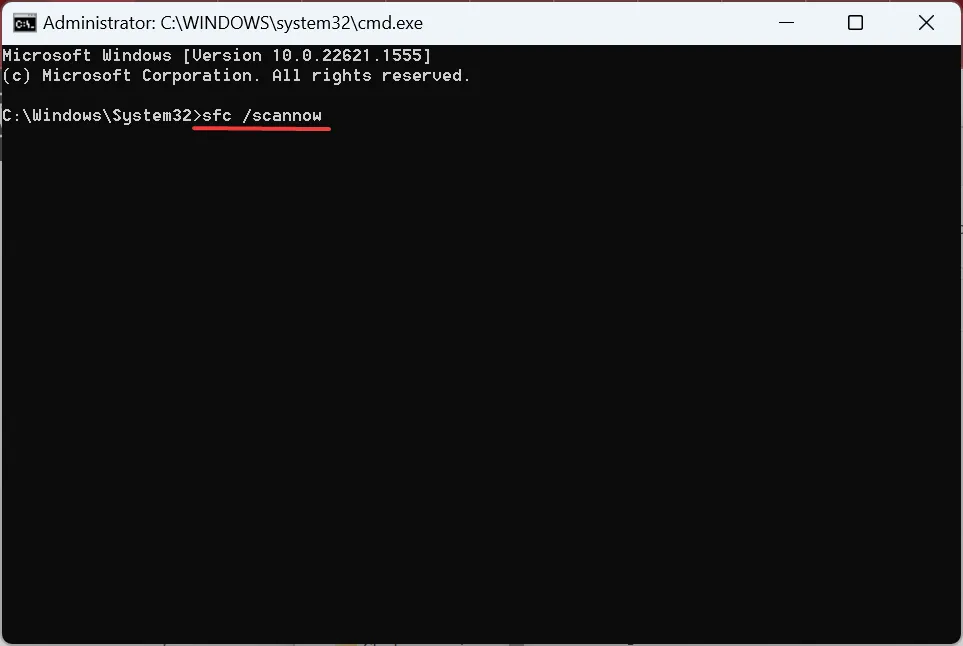
Wenn die Ursache für das Fehlen von wtsapi32.dll in Chrome die beschädigten Systemdateien sind, sollte die Ausführung des DISM-Tools und des SFC-Scans Abhilfe schaffen.
Um diese Aufgabe schneller und effektiver zu erledigen, empfehlen wir Ihnen die Verwendung eines zuverlässigen Tools mit fortschrittlicher Reparaturtechnologie wie Fortect, das alle beschädigten Systemdateien durch brandneue Windows-Teile aus seiner umfangreichen Datenbank ersetzt.
⇒ Holen Sie sich Fortect
3. Laden Sie Visual C++ Redistributables herunter
- Gehen Sie zur speziellen Seite von Microsoft und laden Sie die neuesten Visual C++ Redistributable- Pakete herunter.
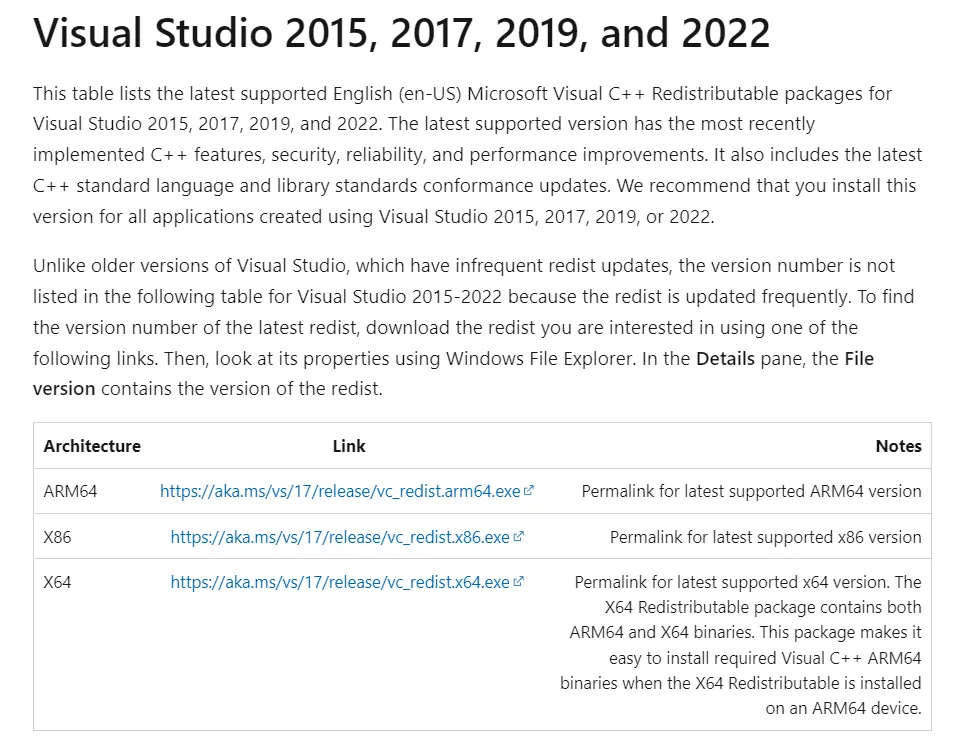
- Sobald Sie fertig sind, führen Sie das Setup aus und befolgen Sie die Anweisungen auf dem Bildschirm, um die Installation abzuschließen.
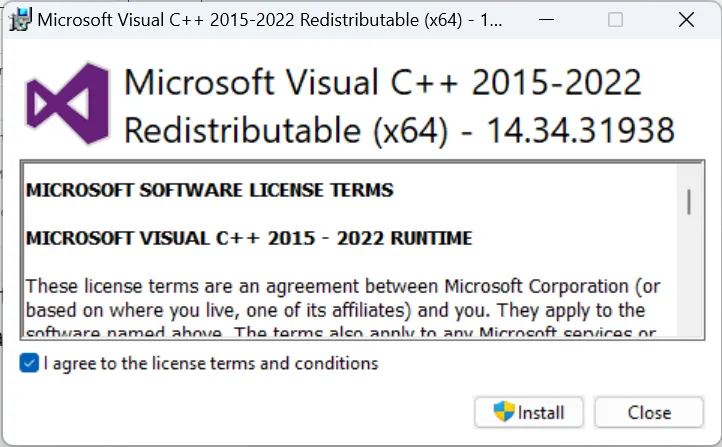
- Installieren Sie auf ähnliche Weise auch die anderen verfügbaren Pakete. Stellen Sie sicher, dass Sie sowohl die 32-Bit- als auch die 64-Bit-Version erwerben.
Wenn das Problem mit der fehlenden wtsapi32.dll weiterhin besteht, besteht eine weitere Lösung darin, die neuesten Visual C++ Redistributables zu erhalten. Sie können auch die bereits installierten reparieren.
4. Aktualisieren Sie den Grafiktreiber
- Drücken Sie Windows + X , um das Hauptbenutzermenü zu öffnen, und wählen Sie Geräte-Manager aus .
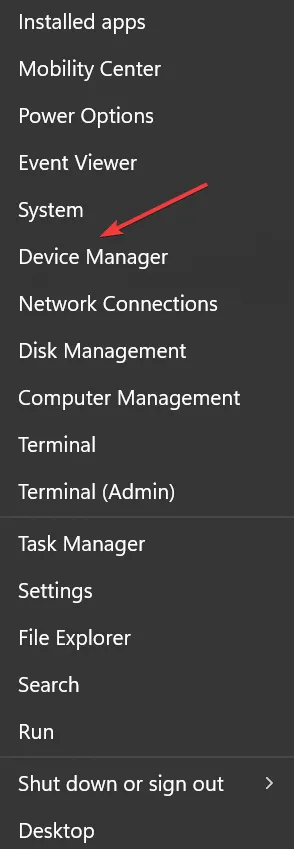
- Erweitern Sie den Eintrag Grafikkarten, klicken Sie mit der rechten Maustaste auf den Grafikadapter und wählen Sie Treiber aktualisieren .
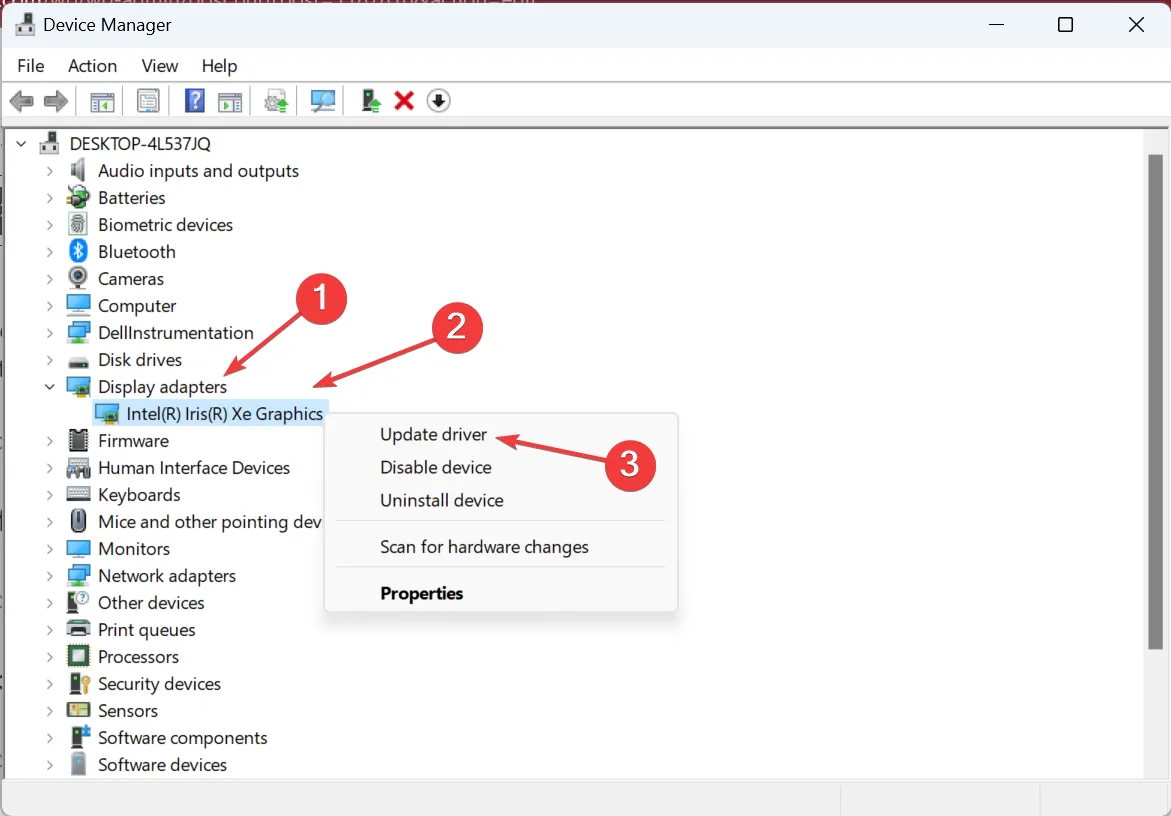
- Wählen Sie „Automatisch nach Treibern suchen“ und warten Sie, bis das Betriebssystem den besten lokal verfügbaren Treiber installiert.
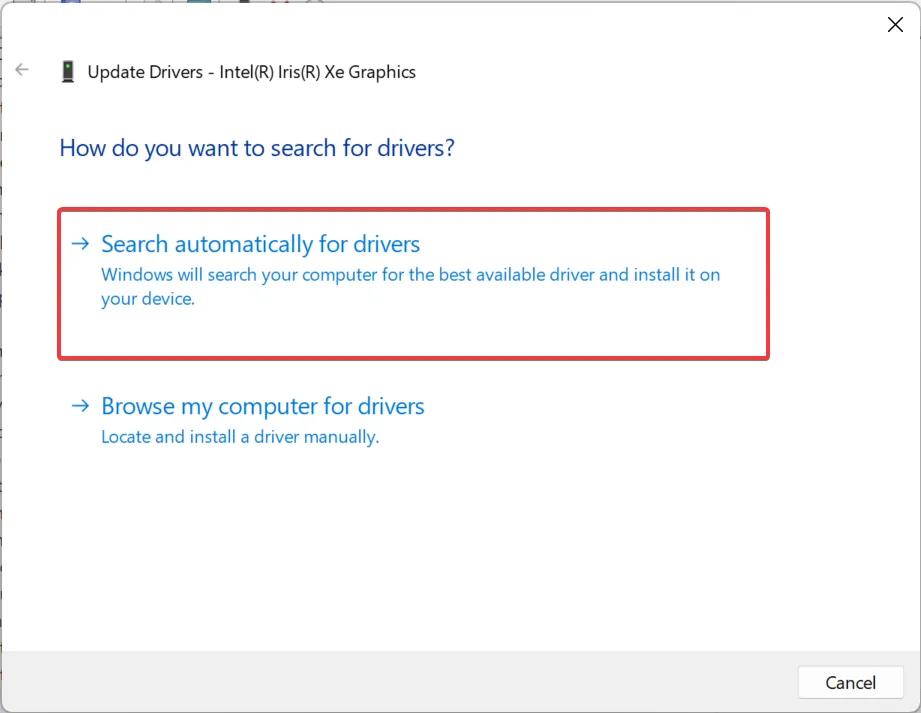
Einige Benutzer berichteten, dass der Fehler „wtsapi32.dll nicht gefunden“ aufgrund der Grafik ausgelöst werden könnte und ein Aktualisieren des Grafiktreibers Abhilfe schaffen sollte. Wenn kein Update gefunden wird, können Sie den neuesten Treiber auch manuell von der Website des Herstellers installieren.
5. Installieren Sie die betroffene Anwendung neu
- Drücken Sie Windows + R , um Ausführen zu öffnen, geben Sie appwiz.cpl in das Textfeld ein und klicken Sie auf OK.
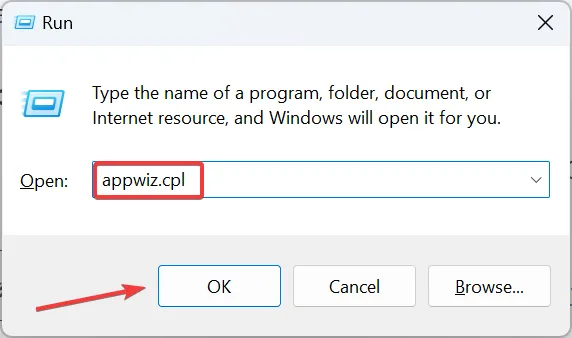
- Suchen Sie das Programm, das den Fehler auslöst, wählen Sie es aus und klicken Sie auf „Deinstallieren“ .
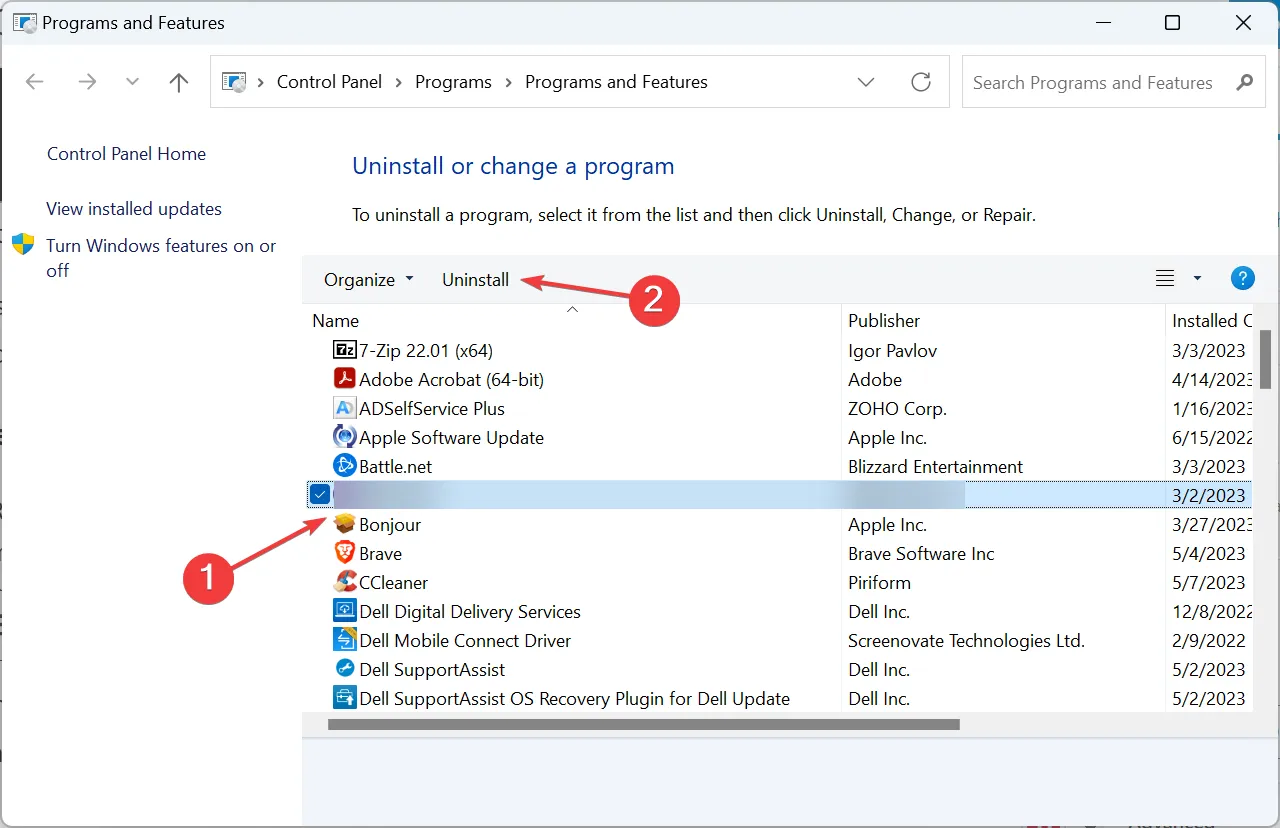
- Befolgen Sie die Anweisungen auf dem Bildschirm, um den Vorgang abzuschließen.
- Wenn Sie fertig sind, kehren Sie zur offiziellen Website oder zum Microsoft Store zurück und laden Sie das Programm erneut herunter.
Wenn das Problem auf ein bestimmtes Programm beschränkt ist, besteht eine schnelle Lösung darin, es neu zu installieren. Dies hilft beim Herunterladen der fehlenden wtsapi32.dll.
6. Führen Sie ein direktes Upgrade durch
- Gehen Sie zur offiziellen Website von Microsoft und laden Sie die Windows 11 ISO herunter , nachdem Sie die Edition und die Produktsprache ausgewählt haben.
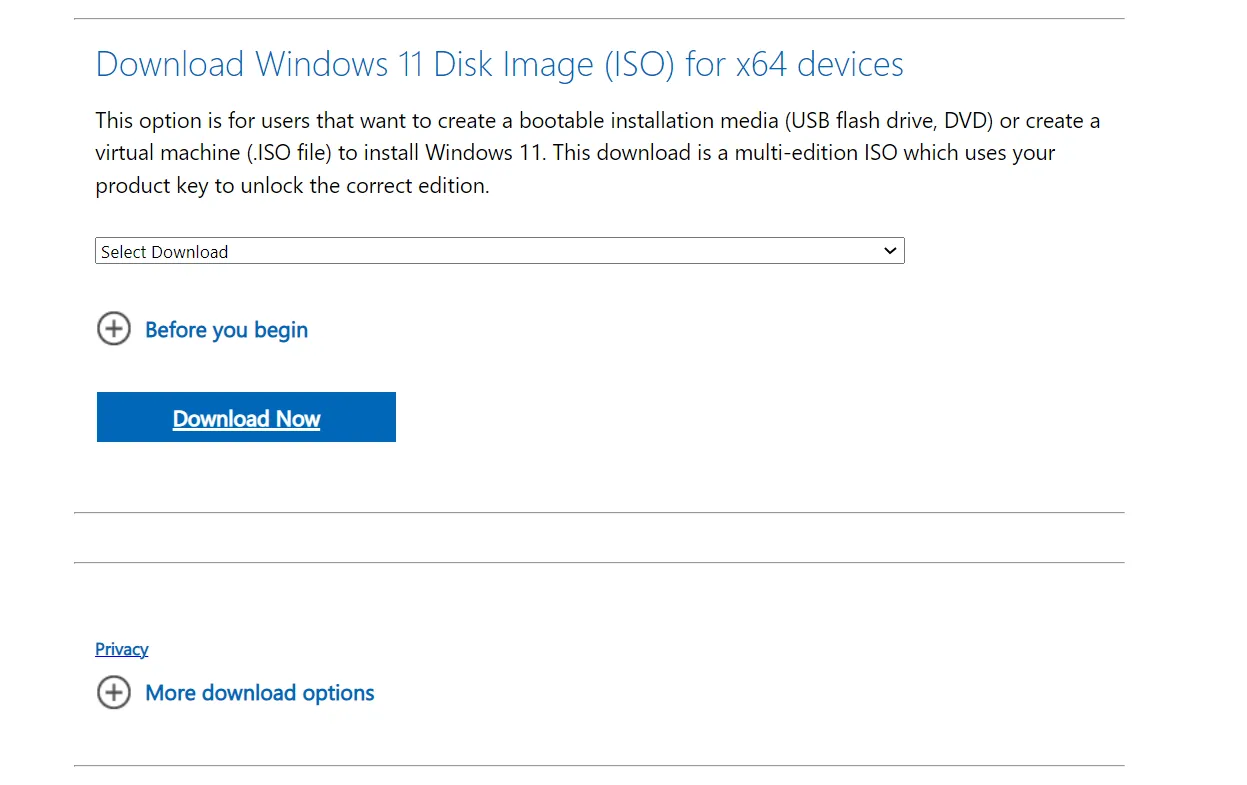
- Öffnen Sie die ISO und führen Sie die Datei setup.exe aus.
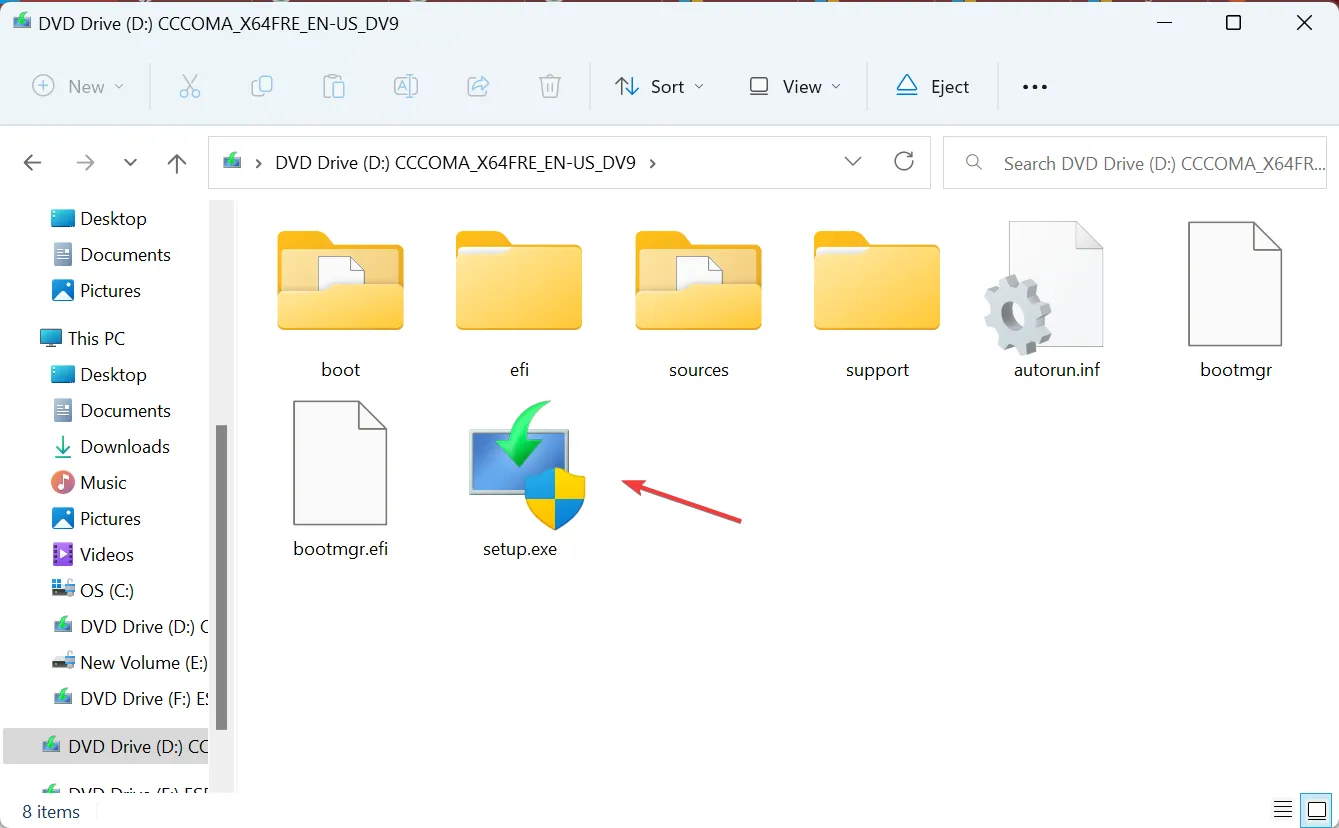
- Klicken Sie auf Weiter , um fortzufahren.
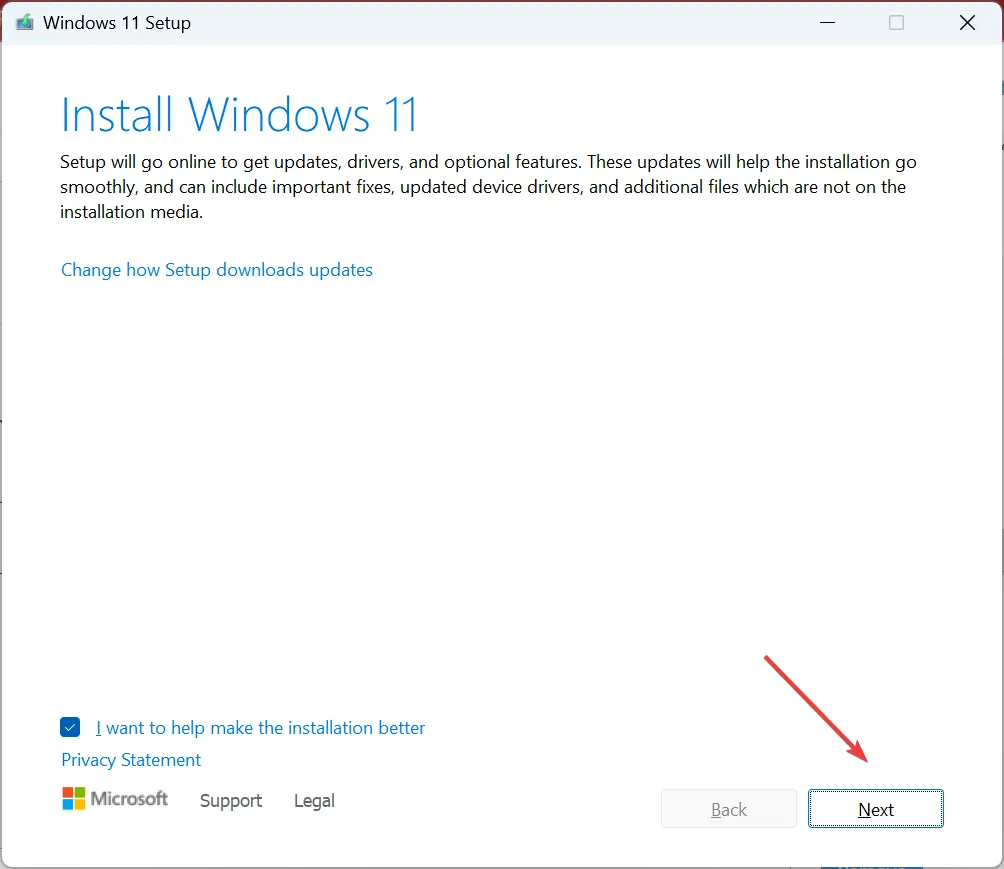
- Klicken Sie auf „Akzeptieren“ , um den Lizenzbedingungen von Microsoft zuzustimmen.
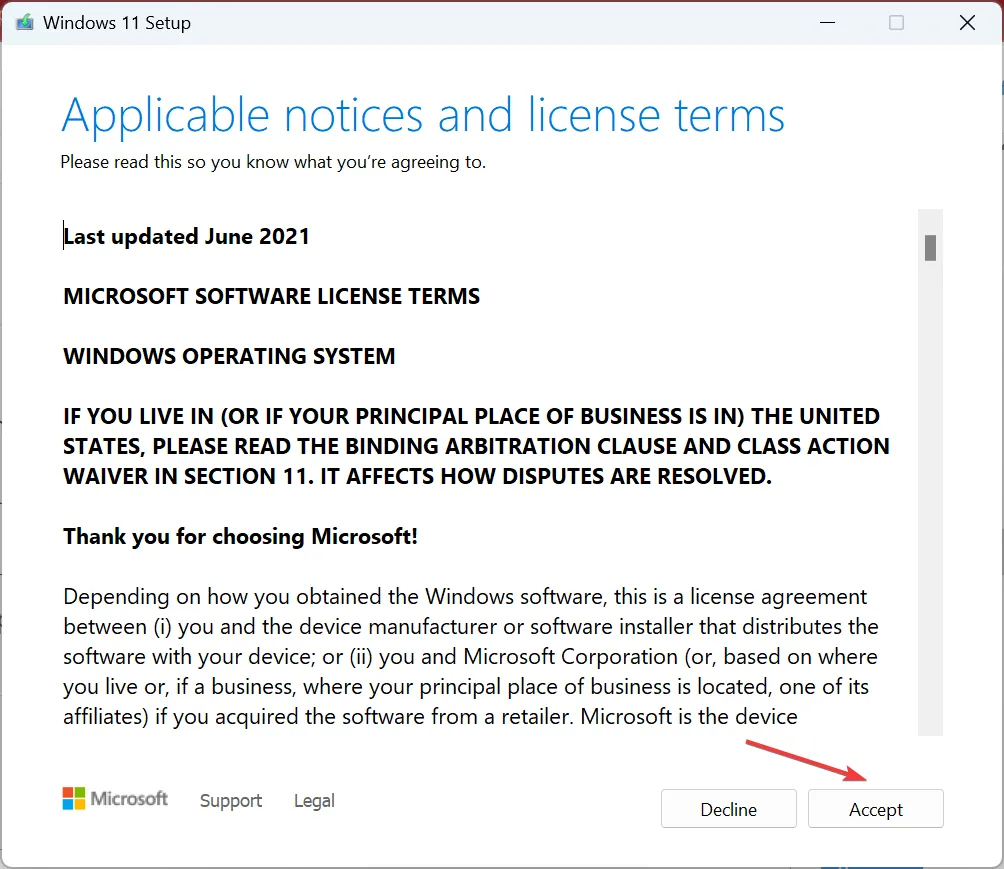
- Überprüfen Sie nun, ob im Setup „Persönliche Dateien und Apps behalten“ angezeigt wird, und klicken Sie auf „Installieren“ .
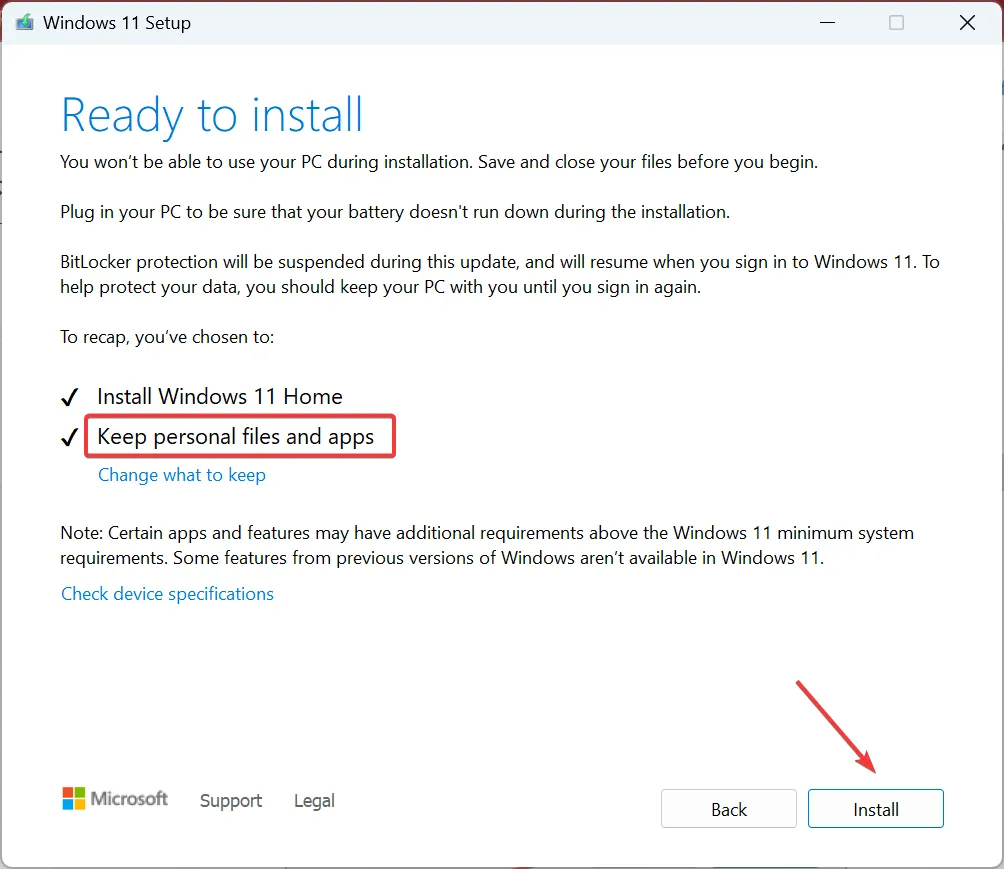
- Warten Sie, bis die Reparatur abgeschlossen ist.
Das ist es! Wenn die vorherigen Lösungen nicht funktionierten und wtsapi32.dll immer noch nicht gefunden wird, sollte ein direktes Upgrade die Dinge zum Laufen bringen. Dadurch werden auch alle anderen Probleme mit Windows behoben und die Leistung des PCs gesteigert .
Teilen Sie uns im Kommentarbereich unten mit, welcher Fix für Sie funktioniert hat.



Schreibe einen Kommentar